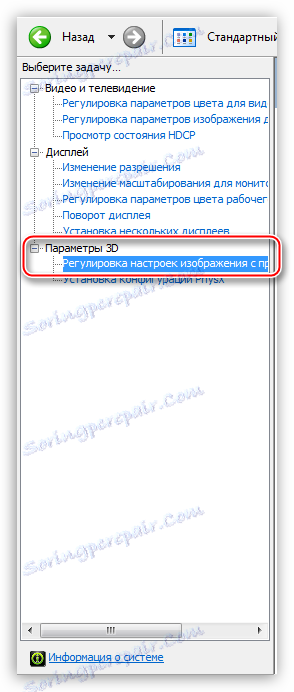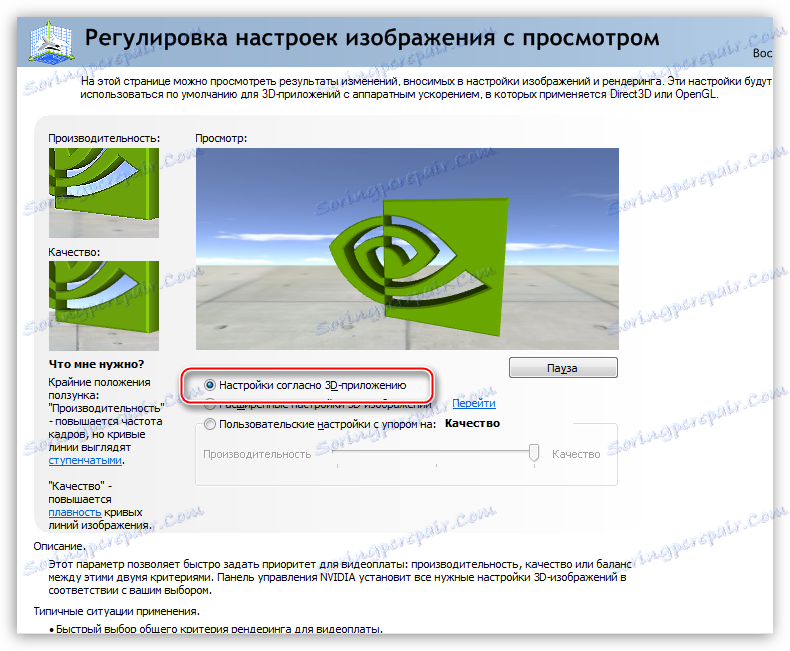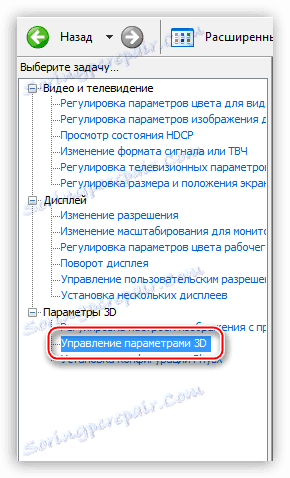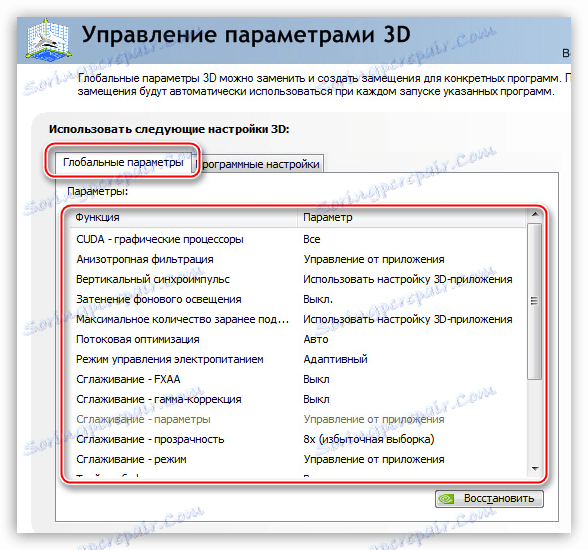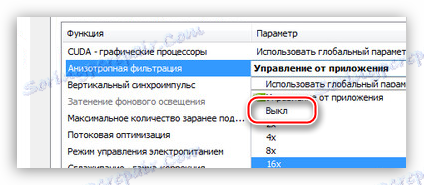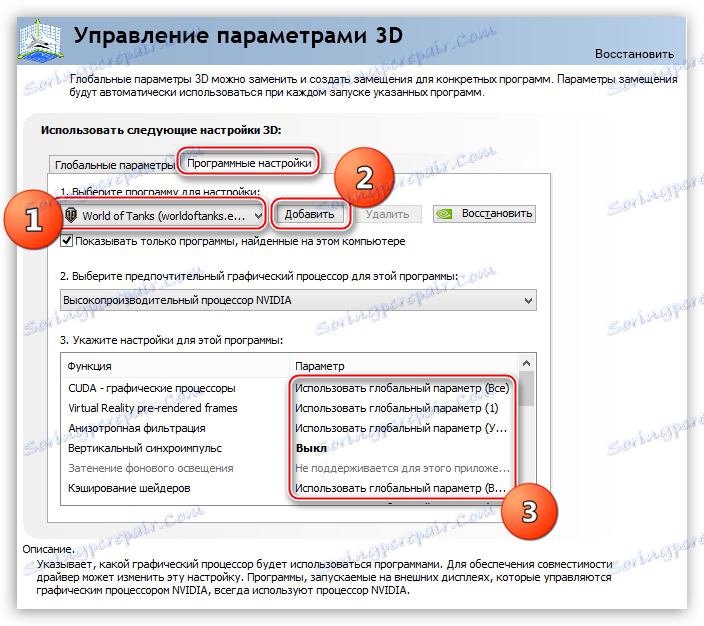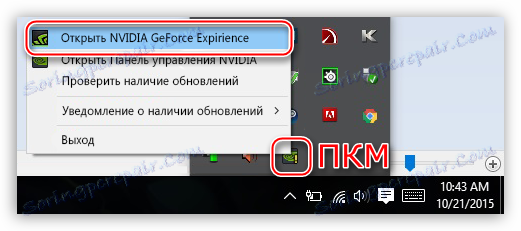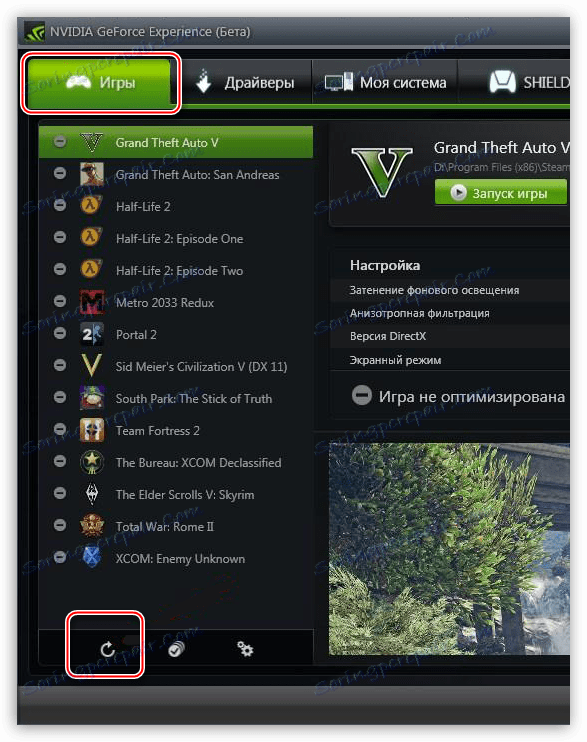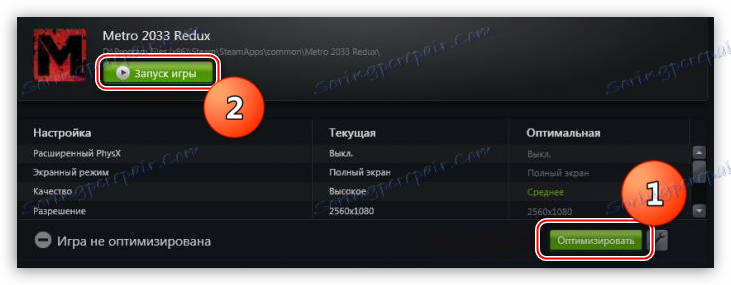Optimalne postavke za Nvidia grafičku karticu za igre
Prema zadanim postavkama, sav softver za Nvidia grafičke kartice dolazi s postavkama koje podrazumijevaju maksimalnu kvalitetu slike i postavljaju sve učinke koje podržava ovaj GPU. Takve vrijednosti parametara daju nam realnu i lijepu sliku, ali istodobno smanjuju ukupnu učinkovitost. Za igre u kojima reakcija i brzina nisu važne, takve su postavke sasvim prihvatljive, ali za mrežne bitke u dinamičnim scenama, veće brzine okvira važnije su od prekrasnih krajolika.
U okviru ovog članka, pokušat ćemo konfigurirati Nvidia grafičku karticu na takav način da iscijedi maksimalni FPS, a izgubiti malo u kvaliteti.
sadržaj
Konfiguriranje Nvidia grafičke kartice
Nvidia video upravljački program možete konfigurirati na dva načina: ručno ili automatski. Ručno ugađanje podrazumijeva finu prilagodbu parametara, a automatski nam štedi od "motika" u upravljačkom programu i štedi vrijeme.
Prva metoda: ručna konfiguracija
Da biste ručno prilagodili parametre grafičke kartice, koristit ćemo softver koji je instaliran s upravljačkim programom. Softver se jednostavno naziva: "Nvidia Control Panel" . Panelu možete pristupiti s radne površine klikom na njega i odabirom željene stavke iz kontekstnog izbornika.
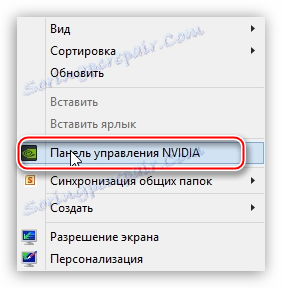
- Prije svega, nalazimo stavku "Podešavanje postavki slike uz gledanje" .
![Odaberite stavku Podešavanje postavki slike na Nvidia upravljačkoj ploči]()
Ovdje se prebacujemo na postavku "Prema 3D aplikaciji" i kliknite gumb "Primijeni" . Ovom radnjom uključujemo mogućnost upravljanja kvalitetom i izvedbom izravno pomoću programa koji upotrebljava grafičku karticu u određenom trenutku.
![Aktivacija opcije upravljanja kvalitetom pomoću 3D aplikacije na Nvidia upravljačkoj ploči]()
- Sada možete nastaviti s globalnim postavkama. Da biste to učinili, idite na odjeljak "Upravljanje 3D postavkama".
![Idite na karticu Kontrola 3D postavki na Nvidia upravljačkoj ploči.]()
Na kartici "Globalne postavke" vidjet ćemo dugi popis postavki. O njima i razgovarajte detaljnije.
![Konfiguriranje globalnih postavki za Nvidia upravljačku ploču]()
- "Anizotropno filtriranje" omogućuje vam da poboljšate kvalitetu renderiranja teksture na različitim površinama koje su iskrivljene ili se nalaze pod velikim kutom promatrača. Budući da nas ne zanima "ljepota", isključujemo AF (Isključeno). To se vrši odabirom odgovarajuće vrijednosti na padajućem popisu, nasuprot parametra, u desnom stupcu.
![Onemogućivanje anizotropnog filtriranja na Nvidijini upravljačkoj ploči]()
- "CUDA" - posebna tehnologija Nvidia, koja omogućuje izračunavanje grafičkog procesora. To pomaže u povećanju ukupne računalne snage sustava. Za ovaj parametar postavite vrijednost na "Sve" .
- "V-Sync" ili "Vertikalna sinkronizacija" omogućuje vam uklanjanje suza i trzanje slike, što čini sliku glatkom, a smanjuje ukupnu brzinu okvira (FPS). Ovdje je izbor vaš, jer uključeni "V-Sync" malo smanjuje performanse i može se ostaviti.
- "Zamračivanje osvjetljenja pozadine" daje scenama više realizma, smanjujući svjetlinu objekata na kojima sjena pada. U našem slučaju, ovaj parametar može biti isključen, jer s visokom dinamikom igre nećemo primijetiti taj učinak.
- "Maksimalna vrijednost unaprijed pripremljenog osoblja . " Ova opcija "prisiljava" procesora da broji više okvira ispred vremena, tako da grafička kartica nije u stanju mirovanja. S slabim procesorom, bolje je smanjiti vrijednost na 1, ako je CPU dovoljno snažan, preporučuje se odabrati broj 3. Što je vrijednost veća, to je manje vremena kada GPU "čeka" svoje okvire.
- "Optimizacija strujanja" određuje broj grafičkih procesora koje koristi igra. Ovdje ostavljamo zadanu vrijednost (Auto).
- Dalje, trebali biste onemogućiti četiri parametra za izglađivanje: "Gamma Correction", "Parameters", "Transparency" i "Mode" .
- "Triple buffering" funkcionira samo kada je uključena "Vertikalna sinkronizacija" , lagano povećavajući performanse, ali povećavajući opterećenje na memorijskim čipovima. Onemogućite ako ne koristimo "V-Sync" .
- Sljedeći parametar - "Filtracija teksture - anizotropna optimizacija uzorka" omogućuje lagano smanjenje kvalitete slike, povećava produktivnost. Da biste omogućili ili onemogućili tu opciju, sami odlučite. Ako je cilj maksimalni FPS, odaberite "On" .
- "Anizotropno filtriranje" omogućuje vam da poboljšate kvalitetu renderiranja teksture na različitim površinama koje su iskrivljene ili se nalaze pod velikim kutom promatrača. Budući da nas ne zanima "ljepota", isključujemo AF (Isključeno). To se vrši odabirom odgovarajuće vrijednosti na padajućem popisu, nasuprot parametra, u desnom stupcu.
- Nakon dovršetka svih postavki kliknite gumb "Primijeni" . Sada se ti globalni parametri mogu prenijeti na bilo koji program (igru). Da biste to učinili, idite na karticu "Postavke programa" i odaberite željenu aplikaciju na padajućem popisu (1).
Ako igra nije dostupna, kliknite gumb "Dodaj" i potražite odgovarajuću izvršnu datoteku na disku, na primjer, "worldoftanks.exe" . Igračka će biti dodana na popis i za nju smo postavili sve postavke na položaj "Koristi globalni parametar" . Ne zaboravite kliknuti gumb "Primijeni" .
![Konfiguriranje programa za korištenje globalnih postavki na Nvidijini upravljačkoj ploči]()
Prema promatranjima, ovaj pristup omogućuje povećanje produktivnosti u nekim igrama do 30%.
Način 2: Automatska konfiguracija
Automatska konfiguracija Nvidia grafičke kartice za igre može se obavljati u vlasničkom softveru, također isporučenom s trenutnim upravljačkim programima. Zove se mekom Nvidia GeForce iskustvo , Ova je metoda dostupna samo ako koristite licencirane igre. Za funkciju "pirati" i "prepakiranje" ne funkcionira.
- Program možete pokrenuti s trake sustava Windows klikom na ikonu PCM i odabirom odgovarajuće stavke u otvorenom izborniku.
![Pokretanje Nvidia GeForce Iskustva s platforme sustava Windows]()
- Nakon gore navedenih koraka otvorit će se prozor sa svim mogućim postavkama. Zanima nas kartica "Igre" . Da bi program mogao pronaći sve naše igračke koje se mogu optimizirati, kliknite ikonu ažuriranja.
![Kartica Igre u Nvidia GeForce iskustvu]()
- Na popisu stvorenoj, morate odabrati igru koju želimo otvoriti s automatski konfiguriranim postavkama i kliknite gumb "Optimize" , nakon čega je potrebno pokrenuti.
![Optimizirajte postavke upravljačkog programa za video i pokrenite igru kroz Nvidia GeForce Experience]()
Nakon što ste izvršili ove radnje u Nvidia GeForce Experienceu, obavještavamo upravljački program videozapisa o najoptimiziranijim postavkama prikladnim za određenu igru.
To su dva načina konfiguriranja parametara Nvidia grafičke kartice za igre. Savjet: pokušajte upotrijebiti licencirane igre kako biste se izbjegavali potrebu ručnog konfiguriranja upravljačkog programa za videozapise jer postoji mogućnost pogreške, a ne dobivanje točno traženog rezultata.